Tanılama telemetrisinin akış dışarı aktarmasını yapılandırma - Azure SQL Veritabanı & Azure SQL Yönetilen Örneği
Şunlar için geçerlidir:Azure SQL Veritabanı Azure SQL Yönetilen Örneği
Bu makalede, analiz için çeşitli hedeflerden birine aktarabileceğiniz Azure SQL Veritabanı için performans ölçümleri ve kaynak günlükleri hakkında bilgi edinecek. Azure portalı, PowerShell, Azure CLI, REST API ve Azure Resource Manager şablonları aracılığıyla bu tanılama telemetrisinin akış dışarı aktarmasını yapılandırmayı öğreneceksiniz.
Ayrıca bu tanılama telemetrisini akışla aktarabileceğiniz hedefler ve bu seçenekler arasından nasıl seçim yapabileceğinizi de öğreneceksiniz. Hedef seçenekleriniz şunlardır:
Dışarı aktarma için tanılama telemetrisi
Çeşitli performans ölçümlerini ve ek veritabanı günlüklerini dışarı aktarabilirsiniz. Aşağıdaki tabloda, çeşitli hedeflerden birine akış dışarı aktarma için yapılandırabileceğiniz performans ölçümleri ve kaynak günlükleri açıklanmaktadır. Bu tanılama telemetrisi tek veritabanları, elastik havuzlar ve havuza alınan veritabanları ile SQL yönetilen örnekleri ve veritabanları için yapılandırılabilir.
| Veritabanları için tanılama telemetrisi | Azure SQL Veritabanı desteği | Azure SQL Yönetilen Örneği desteği |
|---|---|---|
| Temel ölçümler: DTU/CPU yüzdesi, DTU/CPU sınırı, fiziksel veri okuma yüzdesi, günlük yazma yüzdesi, Başarılı/Başarısız/Güvenlik duvarı bağlantıları tarafından engellendi, oturum yüzdesi, çalışan yüzdesi, depolama, depolama yüzdesi ve XTP depolama yüzdesi içerir. | Yes | Hayır |
Örnek ve Uygulama Gelişmiş: Sistem veritabanı verilerini, günlük dosyası boyutunu ve tempdb kullanılan günlük dosyasının yüzdesini içerirtempdb. |
Yes | Hayır |
| QueryStoreRuntimeStatistics: CPU kullanımı ve sorgu süresi istatistikleri gibi sorgu çalışma zamanı istatistikleri hakkında bilgi içerir. | Yes | Yes |
| QueryStoreWaitStatistics: SORGU bekleme istatistikleri (sorgularınızın beklediği şey) hakkında CPU, LOG ve LOCKING gibi bilgiler içerir. | Yes | Yes |
| Hatalar: Veritabanındaki SQL hataları hakkında bilgi içerir. | Yes | Yes |
| DatabaseWaitStatistics: Veritabanının farklı bekleme türlerinde beklerken harcadığı süre hakkında bilgi içerir. | Yes | Hayır |
| Zaman Aşımları: Veritabanındaki zaman aşımları hakkında bilgi içerir. | Yes | Hayır |
| Bloklar: Veritabanındaki olayları engelleme hakkında bilgi içerir. | Yes | Hayır |
| Kilitlenmeler: Veritabanındaki kilitlenme olayları hakkında bilgi içerir. | Yes | Hayır |
| AutomaticTuning: Veritabanı için otomatik ayarlama önerileri hakkında bilgi içerir. | Yes | Hayır |
| SQLInsights: Bir veritabanının performansına yönelik Akıllı İçgörüler içerir. Daha fazla bilgi edinmek için bkz . Akıllı İçgörüler. | Yes | Yes |
| İş Yükü Yönetimi: Yalnızca Azure Synapse için kullanılabilir Daha fazla bilgi için bkz . Azure Synapse Analytics – İş Yükü Yönetimi Portalı İzleme | Hayır | Hayır |
Not
Azure SQL Yönetilen Örneği,, , , masterkaynak ve msdb veritabanları gibi modelsistem veritabanlarıtempdbtanılama ayarları yapılandırılamaz.
Dışarı aktarma hedeflerini akışla aktarma
Bu tanılama telemetrisi analiz için aşağıdaki Azure kaynaklarından birine aktarılabilir.
-
Log Analytics çalışma alanına akışı yapılan veriler SQL Analytics tarafından kullanılabilir. SQL Analytics, performans raporları, uyarılar ve risk azaltma önerileri içeren veritabanlarınızı akıllı bir şekilde izlemenizi sağlayan yalnızca buluta yönelik bir izleme çözümüdür. Log Analytics çalışma alanına akışı yapılan veriler, toplanan diğer izleme verileriyle analiz edilebilir ve ayrıca uyarılar ve görselleştirmeler gibi diğer Azure İzleyici özelliklerini kullanmanıza olanak tanır
-
Azure Event Hubs'a akışı yapılan veriler aşağıdaki işlevleri sağlar:
- Günlükleri üçüncü taraf günlüğe kaydetme ve telemetri sistemlerine akışla aktarma: Günlük verilerini üçüncü taraf bir SIEM veya log analytics aracına yönlendirmek için tüm ölçümlerinizi ve kaynak günlüklerinizi tek bir olay hub'ına akışla aktarın.
- Özel telemetri ve günlük platformu oluşturma: Azure Event Hubs'ın yüksek oranda ölçeklenebilir yayımlama-abone olma özelliği, ölçümleri ve kaynak günlüklerini esnek bir şekilde özel bir telemetri platformuna almanızı sağlar. Daha fazla bilgi için bkz . Azure Event Hubs.
- Power BI'a veri akışı yaparak hizmet durumunu görüntüleyin: Tanılama verilerinizi Azure hizmetlerinizde neredeyse gerçek zamanlı içgörülere dönüştürmek için Event Hubs, Stream Analytics ve Power BI'ı kullanın. Bu çözümle ilgili ayrıntılar için bkz . Stream Analytics ve Power BI: Akış verileri için gerçek zamanlı analiz panosu.
-
Azure Depolama'ya akışı yapılan veriler, önceki iki akış seçeneğinin maliyetinin bir bölümü için çok miktarda tanılama telemetrisini arşivlemenizi sağlar.
Bu hedeflerden birine akışı yapılan bu tanılama telemetrisi, daha kolay performans izleme için kaynak kullanımını ve sorgu yürütme istatistiklerini ölçmek için kullanılabilir.
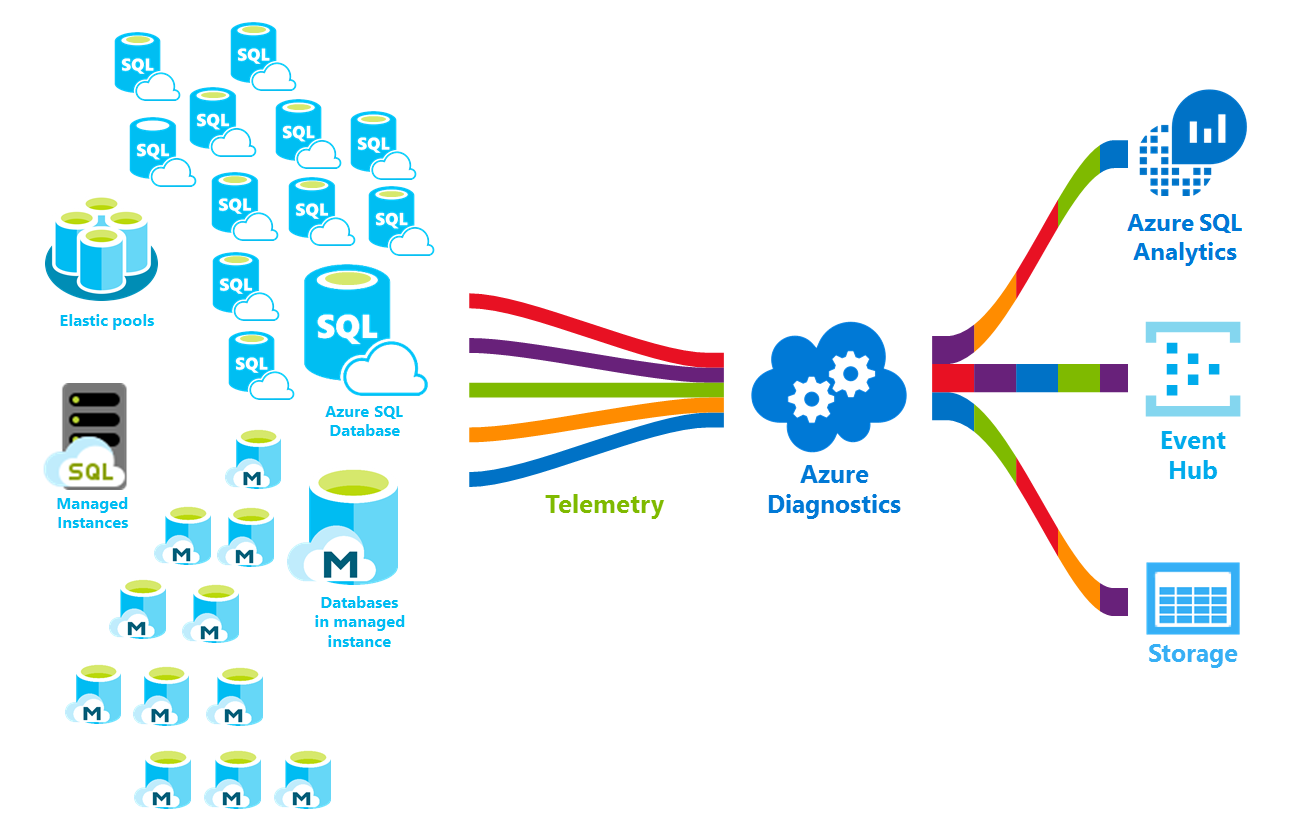
Tanılama telemetrisini dışarı aktarma akışını etkinleştirme ve yapılandırma
Aşağıdaki yöntemlerden birini kullanarak ölçümleri ve tanılama telemetrisi günlüğünü etkinleştirebilirsiniz:
- Azure portal
- PowerShell
- Azure CLI
- Azure İzleyici REST API'si
- Azure Resource Manager şablonu
Not
Güvenlik telemetrisinin denetim günlüğü akışını etkinleştirmek için bkz. Azure İzleyici günlüklerinde ve Azure Event Hubs'da veritabanınız ve denetim günlükleriniz için denetimi ayarlama.
Tanılama telemetrisini dışarı aktarma akışını yapılandırma
Tanılama telemetrisi akışını etkinleştirmek ve yapılandırmak için Azure portalındaki Tanılama ayarları menüsünü kullanabilirsiniz. Ayrıca Tanılama telemetrisi akışını yapılandırmak için PowerShell, Azure CLI, REST API ve Resource Manager şablonlarını kullanabilirsiniz. Tanılama telemetrisinin akışını yapmak için aşağıdaki hedefleri ayarlayabilirsiniz: Azure Depolama, Azure Event Hubs ve Azure İzleyici günlükleri.
Önemli
Tanılama telemetrisinin akış dışarı aktarması varsayılan olarak etkin değildir.
Azure portalında tanılama telemetrisinin akış dışarı aktarmasını yapılandırmaya yönelik adım adım yönergeler ve PowerShell ve Azure CLI ile aynı işlemi gerçekleştirmeye yönelik betikler için aşağıdaki sekmelerden birini seçin.
Azure SQL Veritabanı elastik havuzlar
Aşağıdaki tanılama telemetrisini toplamak için bir elastik havuz kaynağı ayarlayabilirsiniz:
| Kaynak | Telemetriyi izleme |
|---|---|
| Elastik havuz | Temel ölçümler eDTU/CPU yüzdesi, eDTU/CPU sınırı, fiziksel veri okuma yüzdesi, günlük yazma yüzdesi, oturum yüzdesi, çalışan yüzdesi, depolama, depolama yüzdesi, depolama sınırı ve XTP depolama yüzdesini içerir. |
Elastik havuzlar ve havuza alınan veritabanları için tanılama telemetrisi akışını yapılandırmak için her birini ayrı ayrı yapılandırmanız gerekir:
- Elastik havuz için tanılama telemetrisi akışını etkinleştirme
- Elastik havuzdaki her veritabanı için tanılama telemetrisi akışını etkinleştirme
Elastik havuz kapsayıcısının her bir havuza alınan veritabanının telemetrisinden ayrı kendi telemetrisi vardır.
Elastik havuz kaynağı için tanılama telemetrisi akışını etkinleştirmek için şu adımları izleyin:
Azure portalında elastik havuz kaynağına gidin.
Tanılama ayarları'nı seçin.
Önceki bir ayar yoksa Tanılamayı aç'ı veya önceki bir ayarı düzenlemek için Ayarı düzenle'yi seçin.
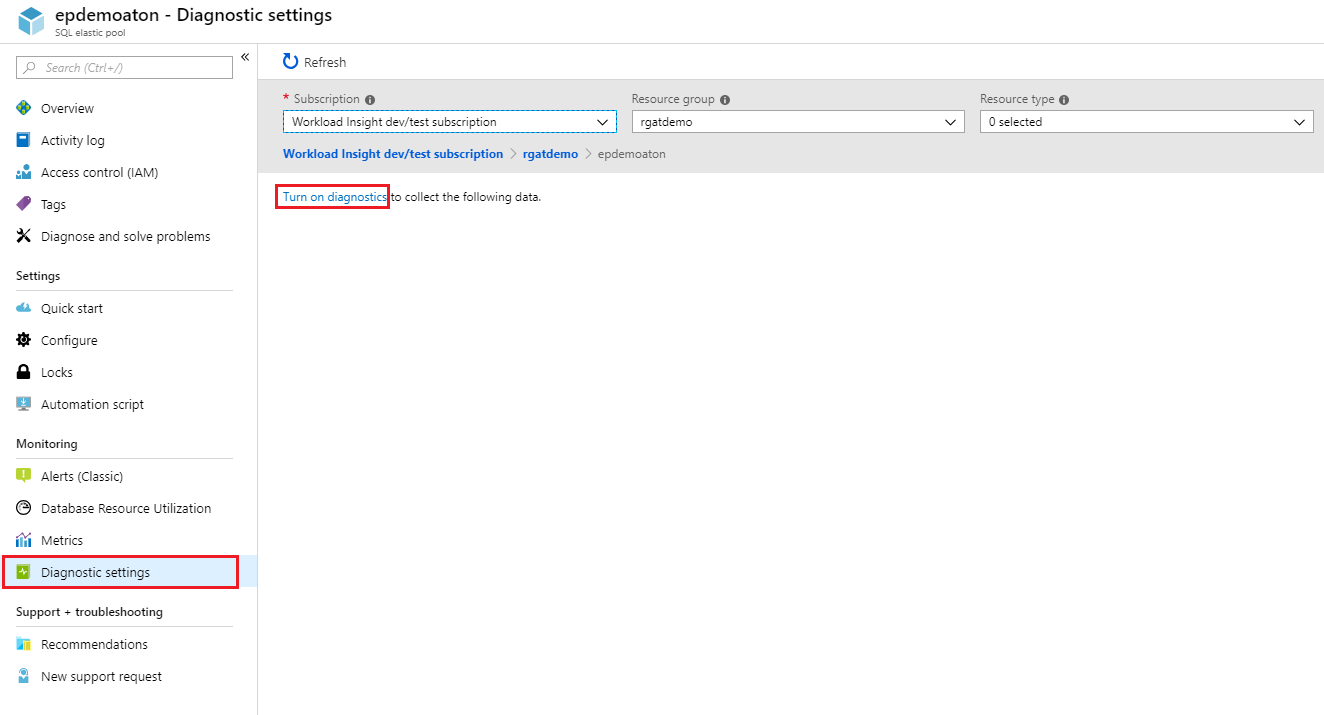
Kendi başvurunuz için bir ayar adı girin.
Akış tanılama verileri için bir hedef kaynak seçin: Depolama hesabına arşivleme, Olay hub'ına akışla aktarma veya Log Analytics'e gönderme.
Log Analytics için Yapılandır'ı seçin ve +Yeni Çalışma Alanı Oluştur'u seçerek yeni bir çalışma alanı oluşturun veya var olan bir çalışma alanını seçin.
Elastik havuz tanılama telemetrisi için onay kutusunu seçin: Temel ölçümler.
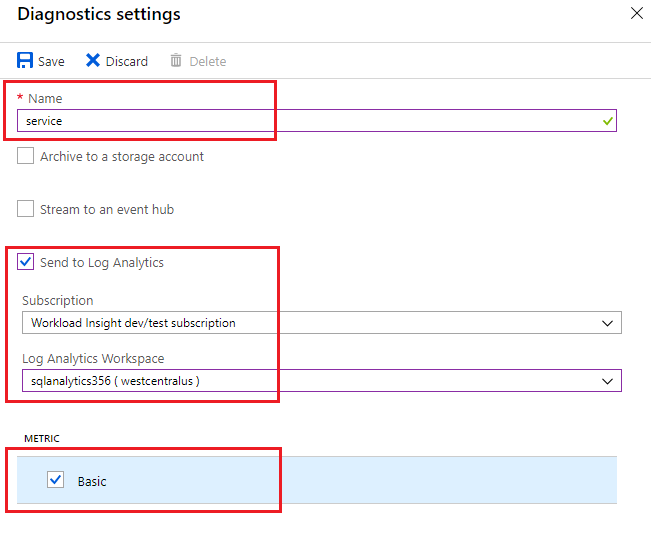
Kaydet'i seçin.
Ayrıca, sonraki bölümde açıklanan adımları izleyerek izlemek istediğiniz elastik havuz içindeki her veritabanı için tanılama telemetrisi akışını yapılandırın.
Önemli
Elastik havuz için tanılama telemetrisini yapılandırmaya ek olarak, elastik havuzdaki her veritabanı için tanılama telemetrisini de yapılandırmanız gerekir.
Azure SQL Veritabanı veritabanları
Aşağıdaki tanılama telemetrisini toplamak için bir veritabanı kaynağı ayarlayabilirsiniz:
| Kaynak | Telemetriyi izleme |
|---|---|
| Tek veya havuza alınan veritabanı | Temel ölçümler DTU yüzdesi, kullanılan DTU, DTU sınırı, CPU yüzdesi, fiziksel veri okuma yüzdesi, günlük yazma yüzdesi, Başarılı/Başarısız/Güvenlik duvarı bağlantıları tarafından engellendi, oturum yüzdesi, çalışan yüzdesi, depolama, depolama yüzdesi, XTP depolama yüzdesi ve kilitlenmeleri içerir. |
Tek veya havuza alınan bir veritabanı için tanılama telemetrisi akışını etkinleştirmek için şu adımları izleyin:
Azure SQL veritabanı kaynağına gidin.
Tanılama ayarları'nı seçin.
Önceki bir ayar yoksa Tanılamayı aç'ı veya önceki bir ayarı düzenlemek için Ayarı düzenle'yi seçin. Tanılama telemetrisi akışı yapmak için en fazla üç paralel bağlantı oluşturabilirsiniz.
Tanılama verilerinin birden çok kaynağa paralel akışını yapılandırmak için Tanılama ayarı ekle'yi seçin.
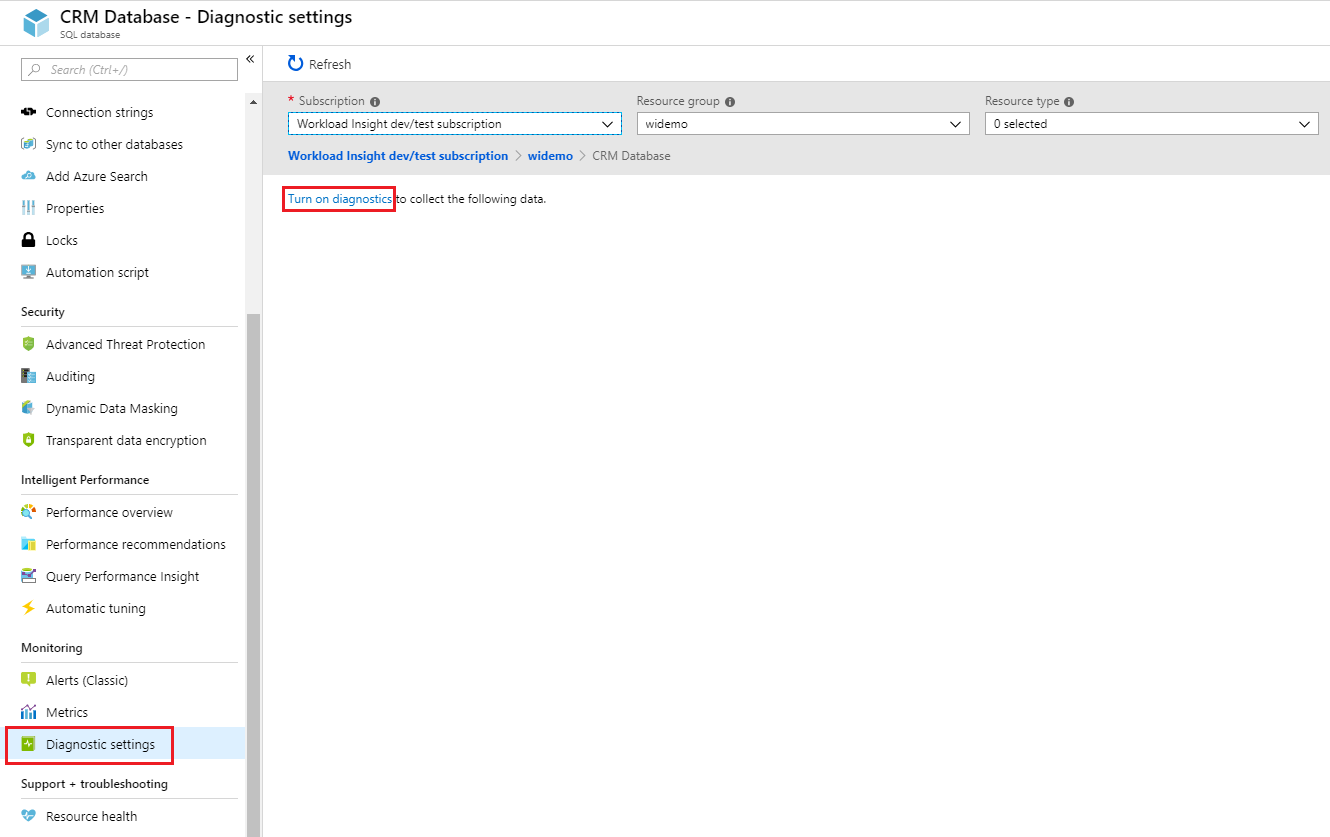
Kendi başvurunuz için bir ayar adı girin.
Akış tanılama verileri için bir hedef kaynak seçin: Depolama hesabına arşivleme, Olay hub'ına akışla aktarma veya Log Analytics'e gönderme.
Standart, olay tabanlı izleme deneyimi için veritabanı tanılama günlüğü telemetrisi için aşağıdaki onay kutularını seçin: SQLInsights, AutomaticTuning, QueryStoreRuntimeStatistics, QueryStoreWaitStatistics, Errors, DatabaseWaitStatistics, Timeouts, Blocks ve Deadlocks.
Gelişmiş, bir dakikalık izleme deneyimi için Temel ölçümler onay kutusunu seçin.
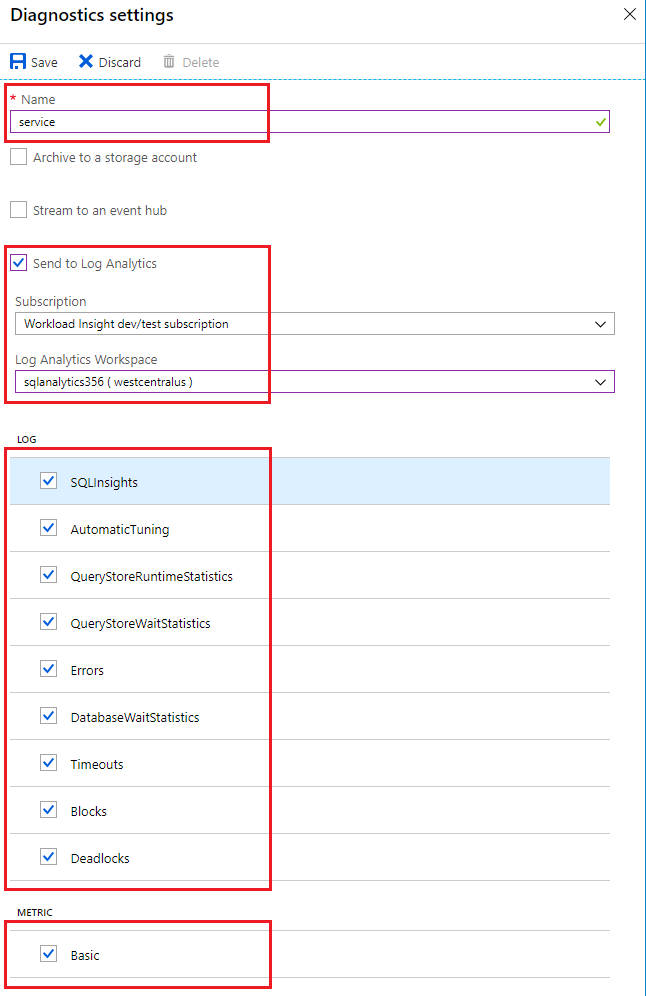
Kaydet'i seçin.
İzlemek istediğiniz her veritabanı için bu adımları yineleyin.
İpucu
İzlemek istediğiniz her tek ve havuza alınan veritabanı için bu adımları yineleyin.
Azure SQL Yönetilen Örneği'deki örnekler
Aşağıdaki tanılama telemetrisini toplamak için bir yönetilen örnek kaynağı ayarlayabilirsiniz:
| Kaynak | Telemetriyi izleme |
|---|---|
| Yönetilen örnek | ResourceUsageStats sanal çekirdek sayısını, ortalama CPU yüzdesini, GÇ isteklerini, okunan/yazılan baytları, ayrılmış depolama alanını ve kullanılan depolama alanını içerir. |
Yönetilen örnek ve örnek veritabanları için tanılama telemetrisi akışını yapılandırmak için her birini ayrı olarak yapılandırmanız gerekir:
- Yönetilen örnek için tanılama telemetrisi akışını etkinleştirme
- Her örnek veritabanı için tanılama telemetrisi akışını etkinleştirme
Yönetilen örnek kapsayıcısının her örnek veritabanının telemetrisinden ayrı kendi telemetrisi vardır.
Yönetilen örnek kaynağı için tanılama telemetrisi akışını etkinleştirmek için şu adımları izleyin:
Azure portalında yönetilen örnek kaynağına gidin.
Tanılama ayarları'nı seçin.
Önceki bir ayar yoksa Tanılamayı aç'ı veya önceki bir ayarı düzenlemek için Ayarı düzenle'yi seçin.
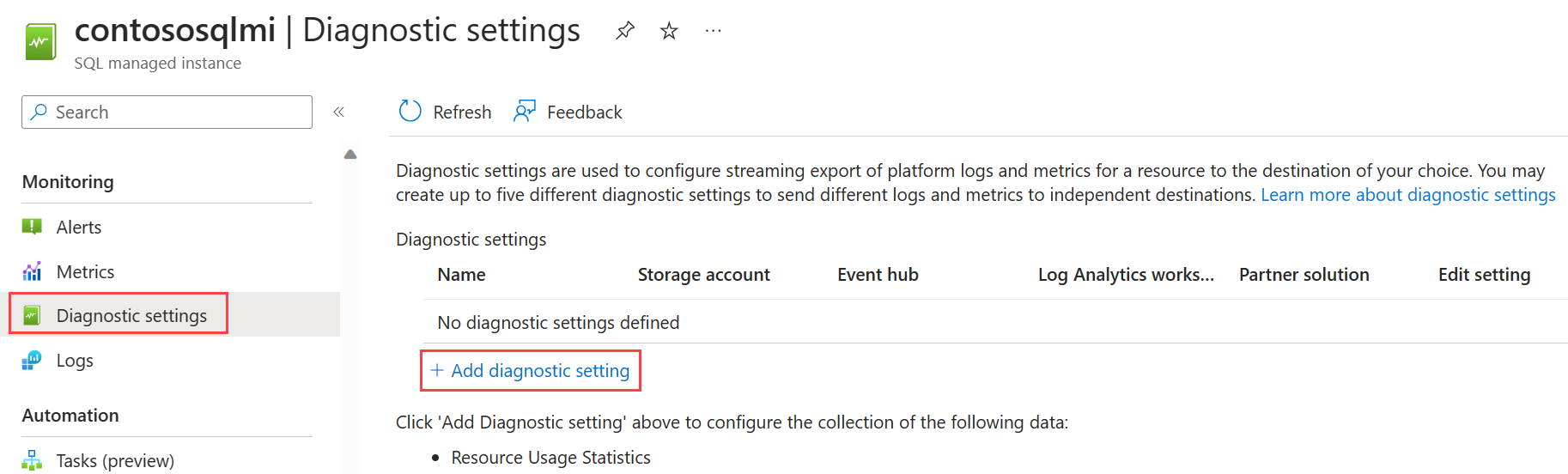
Kendi başvurunuz için bir ayar adı girin.
Akış tanılama verileri için bir hedef kaynak seçin: Depolama hesabına arşivleme, Olay hub'ına akışla aktarma veya Log Analytics'e gönderme.
Log Analytics için Yapılandır'ı seçin ve +Yeni Çalışma Alanı Oluştur'u seçerek yeni bir çalışma alanı oluşturun veya var olan bir çalışma alanını kullanın.
Örnek tanılama telemetrisi için onay kutusunu seçin: ResourceUsageStats.
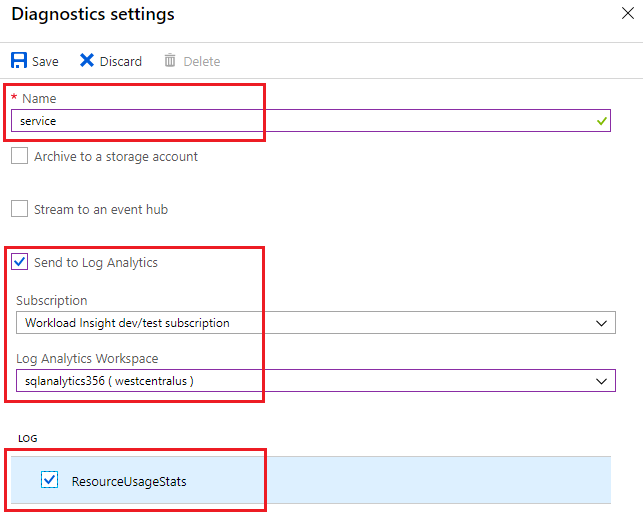
Kaydet'i seçin.
Ayrıca, sonraki bölümde açıklanan adımları izleyerek izlemek istediğiniz yönetilen örnekteki her örnek veritabanı için tanılama telemetrisi akışını yapılandırın.
Önemli
Yönetilen örnek için tanılama telemetrisini yapılandırmaya ek olarak, her örnek veritabanı için tanılama telemetrisini de yapılandırmanız gerekir.
Azure SQL Yönetilen Örneği veritabanları
Aşağıdaki tanılama telemetrisini toplamak için örnek veritabanı kaynağı ayarlayabilirsiniz:
| Kaynak | Telemetriyi izleme |
|---|---|
| Örnek veritabanı | Sorgu Deposu Çalışma Zamanı İstatistikleri ve Sorgu Deposu Bekleme İstatistikleri, veritabanı için Sorgu Deposu verilerini içerir. SQLInsights , veritabanı için Intelligent Insights verileri içerir. Hatalar , bu veritabanı için hata verilerini içerir. |
Örnek veritabanı için tanılama telemetrisi akışını etkinleştirmek için şu adımları izleyin:
Yönetilen örnek içindeki örnek veritabanı kaynağına gidin.
Tanılama ayarları'nı seçin.
Önceki bir ayar yoksa Tanılamayı aç'ı veya önceki bir ayarı düzenlemek için Ayarı düzenle'yi seçin.
- Tanılama telemetrisini akışla aktarmak için en fazla üç (3) paralel bağlantı oluşturabilirsiniz.
- Tanılama verilerinin birden çok kaynağa paralel akışını yapılandırmak için +Tanılama ayarı ekle'yi seçin.
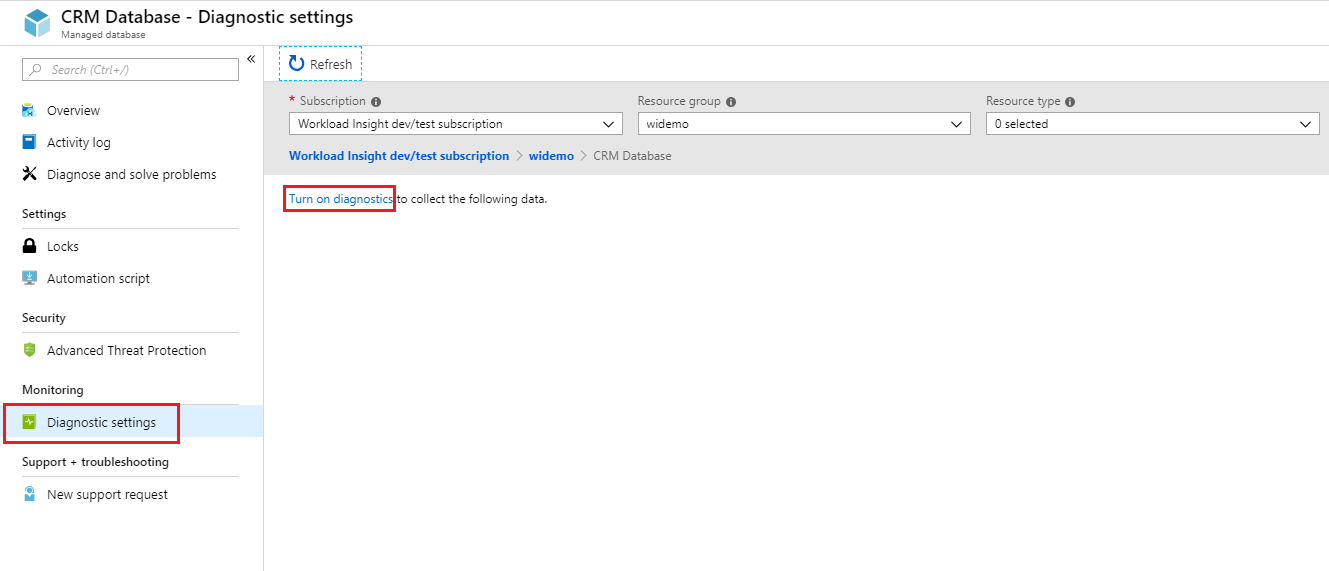
Kendi başvurunuz için bir ayar adı girin.
Akış tanılama verileri için bir hedef kaynak seçin: Depolama hesabına arşivleme, Olay hub'ına akışla aktarma veya Log Analytics'e gönderme.
Veritabanı tanılama telemetrisi onay kutularını seçin: SQLInsights, QueryStoreRuntimeStatistics, QueryStoreWaitStatistics ve Errors.
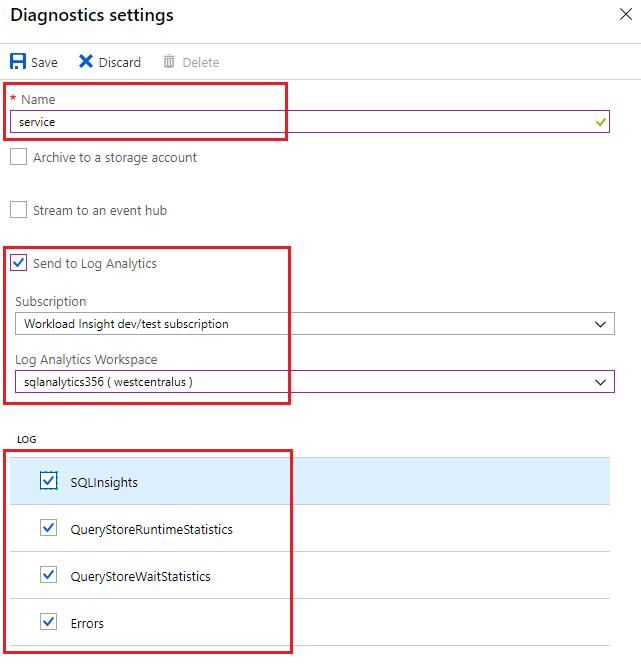
Kaydet'i seçin.
İzlemek istediğiniz her örnek veritabanı için bu adımları yineleyin.
İpucu
İzlemek istediğiniz her örnek veritabanı için bu adımları yineleyin.
SQL Analytics'e akışla aktar
Log Analytics çalışma alanına akışla aktarılan Azure SQL Veritabanı ve Azure SQL Yönetilen Örneği ölçümleri ile kaynak günlükleri Azure SQL Analytics tarafından kullanılabilir. Azure SQL Analytics, tek veritabanlarının, elastik havuzların ve havuza alınan veritabanlarının, yönetilen örneklerin ve örnek veritabanlarının büyük ölçekte ve birden çok abonelikte performansını izleyen bir bulut çözümüdür. Performans ölçümlerini toplamanıza ve görselleştirmenize yardımcı olabilir ve performans sorunlarını gidermeye yönelik yerleşik zekaya sahiptir.
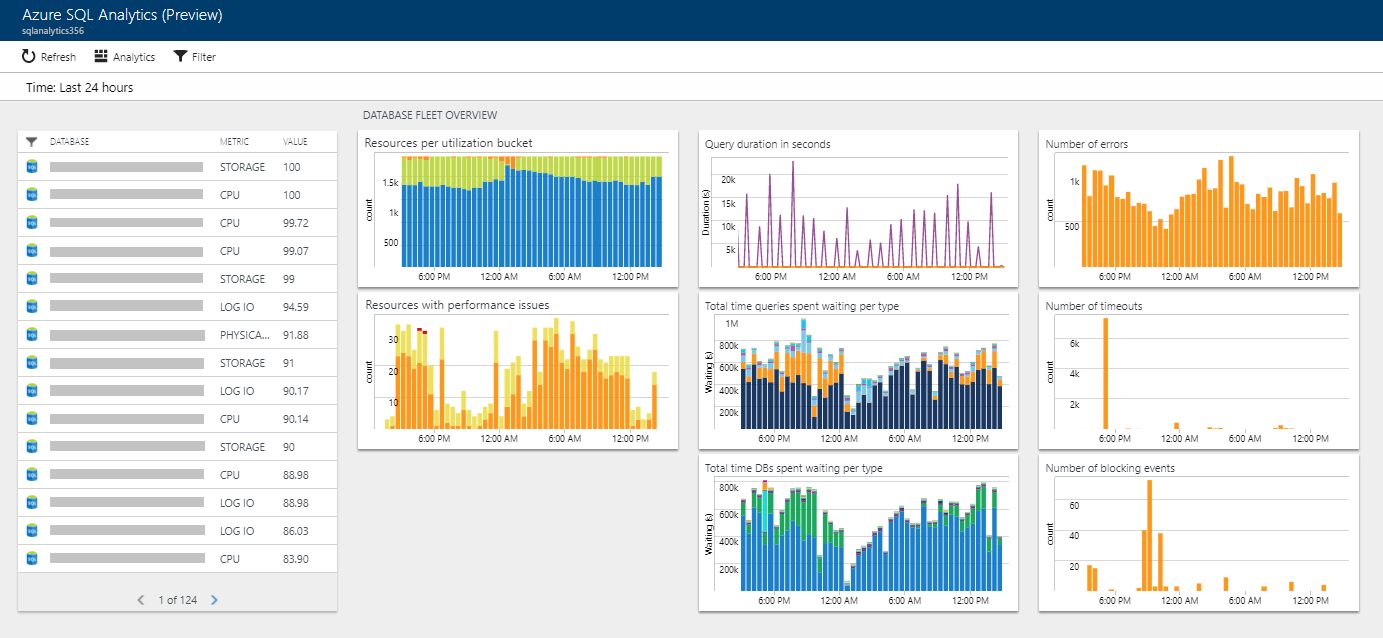
Yüklemeye genel bakış
Aşağıdaki adımları uygulayarak Azure SQL Analytics ile bir veritabanı ve veritabanı koleksiyonları koleksiyonunu izleyebilirsiniz:
- Azure Market bir Azure SQL Analytics çözümü oluşturun.
- Çözümde bir Log Analytics çalışma alanı oluşturun.
- Veritabanlarını tanılama telemetrisini çalışma alanına akışla aktaracak şekilde yapılandırın.
Azure portalındaki tanılama ayarları sekmesindeki yerleşik Log Analytics'e Gönder seçeneğini kullanarak bu tanılama telemetrisinin akış dışarı aktarmasını yapılandırabilirsiniz. Ayrıca PowerShell cmdlet'leri, Azure CLI, Azure İzleyici REST API'si veya Resource Manager şablonları aracılığıyla tanılama ayarlarını kullanarak Log Analytics çalışma alanında akışı etkinleştirebilirsiniz.
Azure SQL Analytics kaynağı oluşturma
Azure Market'de Azure SQL Analytics'i arayın ve seçin.
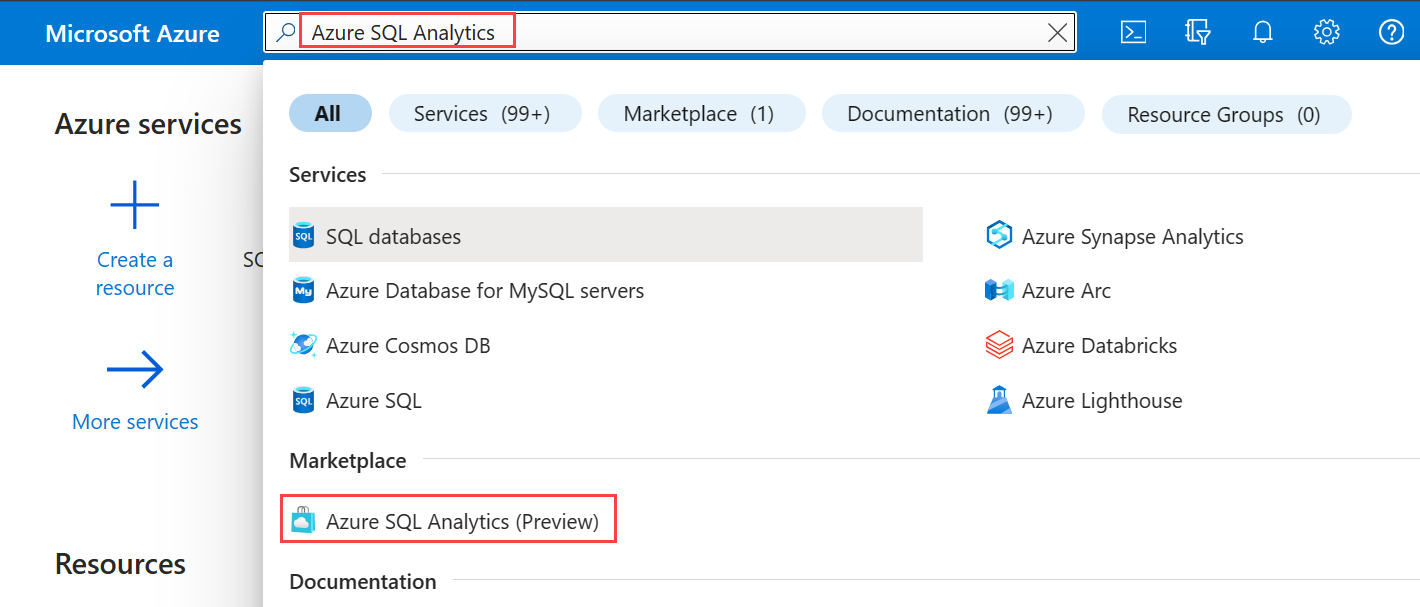
Çözümün genel bakış ekranında Oluştur'u seçin.
Azure SQL Analytics formunu gerekli ek bilgilerle doldurun: çalışma alanı adı, abonelik, kaynak grubu, konum ve fiyatlandırma katmanı.
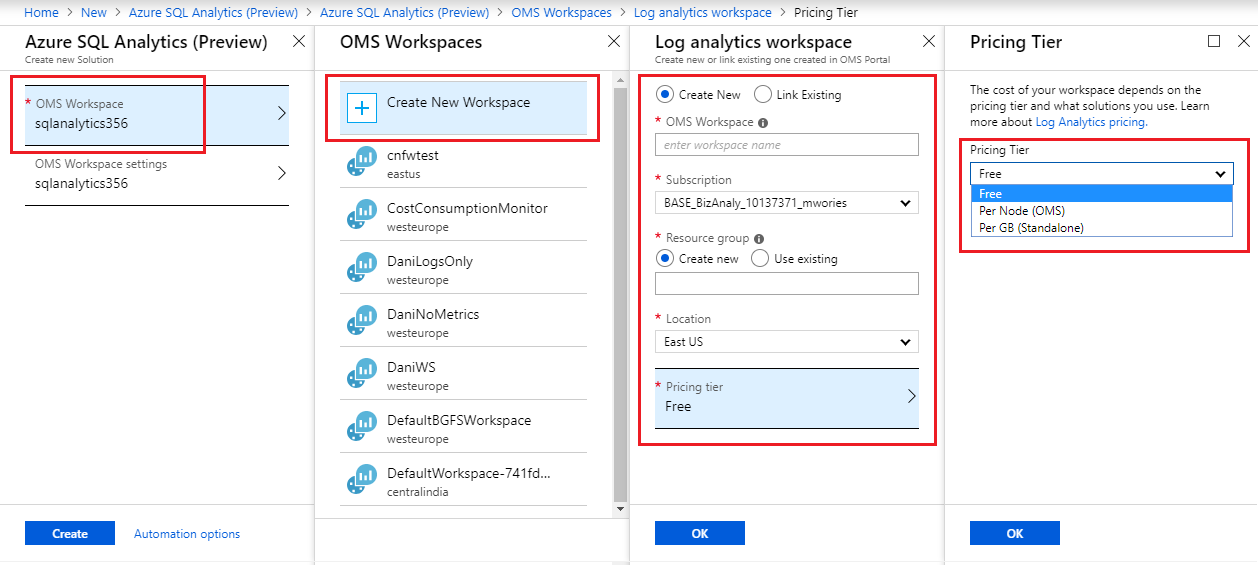
Onaylamak için Tamam'ı ve ardından Oluştur'u seçin.
Ölçümleri ve kaynak günlüklerini kaydetmek için kaynağı yapılandırma
Tek ve havuza alınan veritabanları, elastik havuzlar, yönetilen örnekler ve örnek veritabanları için tanılama telemetrisi akışını ayrı olarak yapılandırmanız gerekir. Bir kaynağın ölçümlerini nereye kaydedeceklerini yapılandırmanın en kolay yolu Azure portalını kullanmaktır. Ayrıntılı adımlar için bkz . Tanılama telemetrisinin akış dışarı aktarmasını yapılandırma.
İzleme ve uyarı için Azure SQL Analytics'i kullanma
Veritabanı kaynaklarınızı görüntülemek için SQL Analytics'i hiyerarşik bir pano olarak kullanabilirsiniz.
- Azure SQL Analytics'i kullanmayı öğrenmek için bkz . SQL Analytics kullanarak izleme.
- SQL Analytics'te uyarı ayarlamayı öğrenmek için bkz . Veritabanı, elastik havuzlar ve yönetilen örnekler için uyarılar oluşturma.
Event Hubs'a akış sağlama
Azure portalındaki yerleşik Stream to an event hub seçeneğini kullanarak Azure SQL Veritabanı ve Azure SQL Yönetilen Örneği ölçümlerini ve kaynak günlüklerini Event Hubs'a aktarabilirsiniz. Ayrıca Tanılama ayarlarını PowerShell cmdlet'leri, Azure CLI veya Azure İzleyici REST API'si aracılığıyla kullanarak Service Bus kural kimliğini etkinleştirebilirsiniz. Olay hub'ınızın veritabanınız ve sunucunuzla aynı bölgede olduğundan emin olun.
Event Hubs'daki ölçümler ve kaynak günlükleriyle ne yapmalı?
Seçilen veriler Event Hubs'a aktarıldıktan sonra gelişmiş izleme senaryolarını etkinleştirmeye bir adım daha yaklaşmış olursunuz. Event Hubs, bir olay işlem hattı için ön kapı görevi görür. Veriler bir olay hub'ına toplandıktan sonra gerçek zamanlı analiz sağlayıcısı veya depolama bağdaştırıcısı kullanılarak dönüştürülebilir ve depolanabilir. Event Hubs, bir olay akışının üretimini bu olayların tüketiminden ayırır. Bu şekilde, olay tüketicileri olaylara kendi zamanlamalarıyla erişebilir. Event Hubs hakkında daha fazla bilgi için bkz:
Event Hubs'da akışla aktarılan ölçümleri kullanarak:
Power BI'a sık erişimli yol verilerini akışla aktararak hizmet durumunu görüntüleme
Event Hubs, Stream Analytics ve Power BI'ı kullanarak ölçümlerinizi ve tanılama verilerinizi azure hizmetlerinizde neredeyse gerçek zamanlı içgörülere kolayca dönüştürebilirsiniz. Olay hub'ı ayarlama, Stream Analytics ile verileri işleme ve Power BI'ı çıkış olarak kullanma hakkında genel bir bakış için bkz . Stream Analytics ve Power BI.
Günlükleri üçüncü taraf günlük ve telemetri akışlarına akışla aktarma
Event Hubs akışını kullanarak ölçümlerinizi ve kaynak günlüklerinizi çeşitli üçüncü taraf izleme ve log analytics çözümlerine alabilirsiniz.
Özel telemetri ve günlük platformu oluşturma
Özel olarak oluşturulmuş bir telemetri platforma sahip misiniz yoksa bir tane oluşturmayı mı göz önünde bulundurusunuz? Event Hubs'ın yüksek oranda ölçeklenebilir yayımlama-abone olma özelliği, ölçümleri ve kaynak günlüklerini esnek bir şekilde almanızı sağlar. Daha fazla bilgi için bkz . Azure Event Hubs.
Azure Depolama'ya akışla aktarma
Azure portalındaki yerleşik Bir depolama hesabında Arşivle seçeneğini kullanarak ölçümleri ve kaynak günlüklerini Azure Depolama'da depolayabilirsiniz. Tanılama ayarlarını PowerShell cmdlet'leri, Azure CLI veya Azure İzleyici REST API'sini kullanarak da Depolama'yı etkinleştirebilirsiniz.
Depolama hesabındaki ölçümlerin ve kaynak günlüklerinin şeması
Ölçümleri ve kaynak günlükleri koleksiyonunu ayarladıktan sonra, ilk veri satırları kullanılabilir olduğunda seçtiğiniz depolama hesabında bir depolama kapsayıcısı oluşturulur. Blobların yapısı şöyledir:
insights-{metrics|logs}-{category name}/resourceId=/SUBSCRIPTIONS/{subscription ID}/ RESOURCEGROUPS/{resource group name}/PROVIDERS/Microsoft.SQL/servers/{resource_server}/ databases/{database_name}/y={four-digit numeric year}/m={two-digit numeric month}/d={two-digit numeric day}/h={two-digit 24-hour clock hour}/m=00/PT1H.json
Veya daha basit bir şekilde:
insights-{metrics|logs}-{category name}/resourceId=/{resource Id}/y={four-digit numeric year}/m={two-digit numeric month}/d={two-digit numeric day}/h={two-digit 24-hour clock hour}/m=00/PT1H.json
Örneğin, Temel ölçümler için blob adı şu olabilir:
insights-metrics-minute/resourceId=/SUBSCRIPTIONS/a0a0a0a0-bbbb-cccc-dddd-e1e1e1e1e1e1/RESOURCEGROUPS/TESTRESOURCEGROUP/PROVIDERS/MICROSOFT.SQL/ servers/Server1/databases/database1/y=2016/m=08/d=22/h=18/m=00/PT1H.json
Elastik havuzdan veri depolamak için blob adı şöyle görünür:
insights-{metrics|logs}-{category name}/resourceId=/SUBSCRIPTIONS/{subscription ID}/ RESOURCEGROUPS/{resource group name}/PROVIDERS/Microsoft.SQL/servers/{resource_server}/ elasticPools/{elastic_pool_name}/y={four-digit numeric year}/m={two-digit numeric month}/d={two-digit numeric day}/h={two-digit 24-hour clock hour}/m=00/PT1H.json
Veri saklama ilkesi ve fiyatlandırma
Event Hubs veya Depolama hesabı seçerseniz bir bekletme ilkesi belirtebilirsiniz. Bu ilke, seçilen bir zaman aralığından eski verileri siler. Log Analytics'i belirtirseniz, saklama ilkesi seçilen fiyatlandırma katmanına bağlıdır. Bu durumda sağlanan ücretsiz veri alımı birimleri, her ay çeşitli veritabanlarının ücretsiz izlenmesini sağlayabilir. Ücretsiz birimleri aşan tanılama telemetrisi tüketimi maliyete neden olabilir.
Önemli
Daha ağır iş yüklerine sahip etkin veritabanları, boşta olan veritabanlarından daha fazla veri alır. Daha fazla bilgi için bkz . Log analytics fiyatlandırması.
Azure SQL Analytics kullanıyorsanız, Azure SQL Analytics'in gezinti menüsünde OMS Çalışma Alanı'nı ve ardından Kullanım ve Tahmini Maliyetler'i seçerek veri alımı tüketiminizi izleyebilirsiniz.
Ölçümler ve günlükler kullanılabilir
Tek veritabanları, havuza alınan veritabanları, elastik havuzlar, yönetilen örnekler ve örnek veritabanları için kullanılabilen izleme telemetrisi makalenin bu bölümünde belgelenmiştir. SQL Analytics içinde toplanan izleme telemetrisi, Azure İzleyici günlük sorguları dili kullanılarak kendi özel analiziniz ve uygulama geliştirmeniz için kullanılabilir.
Temel ölçümler
Kaynağa göre temel ölçümler hakkında ayrıntılı bilgi için aşağıdaki tablolara bakın.
Not
Temel ölçümler seçeneği daha önce Tüm ölçümler olarak biliniyordu. Yapılan değişiklik yalnızca adlandırmada yapıldı ve izlenen ölçümlerde değişiklik yapılmadı. Bu değişiklik, gelecekte ek ölçüm kategorilerinin kullanıma sunulmasına olanak sağlamak için başlatılmıştır.
Elastik havuzlar için temel ölçümler
| Kaynak | Ölçümler |
|---|---|
| Elastik havuz | eDTU yüzdesi, kullanılan eDTU, eDTU sınırı, CPU yüzdesi, fiziksel veri okuma yüzdesi, günlük yazma yüzdesi, oturum yüzdesi, çalışan yüzdesi, depolama, depolama yüzdesi, depolama sınırı, XTP depolama yüzdesi |
Tek ve havuza alınan veritabanları için temel ölçümler
| Kaynak | Ölçümler |
|---|---|
| Tek ve havuza alınan veritabanı | DTU yüzdesi, kullanılan DTU, DTU sınırı, CPU yüzdesi, fiziksel veri okuma yüzdesi, günlük yazma yüzdesi, Başarılı/Başarısız/Güvenlik duvarı bağlantıları tarafından engellendi, oturum yüzdesi, çalışan yüzdesi, depolama, depolama yüzdesi, XTP depolama yüzdesi ve kilitlenmeler |
Gelişmiş ölçümler
Gelişmiş ölçümlerle ilgili ayrıntılar için aşağıdaki tabloya bakın.
| Ölçüm | Ölçüm Görünen Adı | Açıklama |
|---|---|---|
| sql_instance_cpu_percent 1 | SQL örneği CPU yüzdesi | İşletim sistemi tarafından ölçülen tüm kullanıcı ve sistem iş yükleri tarafından CPU kullanımı |
| sql_instance_memory_percent 1 | SQL örneği bellek yüzdesi | İşletim sistemi tarafından ölçülen veritabanı altyapısı örneği tarafından bellek kullanımı |
| tempdb_data_size 2 |
tempdb Veri Dosyası Boyutu Kilobayt |
tempdb Veri Dosyası Boyutu Kilobayt. |
| tempdb_log_size 2 |
tempdb Günlük Dosyası Boyutu Kilobayt |
tempdb Günlük Dosyası Boyutu Kilobayt. |
| tempdb_log_used_percent 2 |
tempdb Kullanılan Günlük Yüzdesi |
tempdb Kullanılan Yüzde Günlüğü. |
1 Bu ölçüm, DTU tabanlı satın alma modelleri için 2 sanal çekirdek ve üzeri veya 200 DTU ve üzeri sanal çekirdek satın alma modelini kullanan veritabanları için kullanılabilir.
2 Bu ölçüm, DTU tabanlı satın alma modelleri için 2 sanal çekirdek ve üzeri veya 200 DTU ve üzeri sanal çekirdek satın alma modelini kullanan veritabanları için kullanılabilir. Bu ölçüm şu anda Synapse Analytics SQL havuzlarında kullanılamamaktadır.
Not
7 gün veya daha uzun süredir etkin olmayan veritabanları için hem Temel hem de Gelişmiş ölçümler kullanılamayabilir.
Temel günlükler
Tüm günlüklerde kullanılabilen telemetrinin ayrıntıları aşağıdaki tablolarda belgelenmiştir. Daha fazla bilgi için bkz . Desteklenen tanılama telemetrisi.
Yönetilen örnekler için kaynak kullanım istatistikleri
| Özellik | Açıklama |
|---|---|
| TenantId | Kiracı kimliğiniz |
| SourceSystem | Her zaman: Azure |
| TimeGenerated [UTC] | Günlük kaydedildiğinde zaman damgası |
| Tür | Her Zaman: AzureDiagnostics |
| ResourceProvider | Kaynak sağlayıcısının adı. Her zaman: MICROSOFT. SQL |
| Kategori | Kategorinin adı. Her Zaman: ResourceUsageStats |
| Kaynak | Kaynağın adı |
| ResourceType | Kaynak türünün adı. Her Zaman: MANAGEDINSTANCES |
| SubscriptionId | Veritabanı için abonelik GUID'i |
| ResourceGroup | Veritabanı için kaynak grubunun adı |
| LogicalServerName_s | Yönetilen örneğin adı |
| ResourceId | Kaynak URI |
| SKU_s | SQL Yönetilen Örneği ürün SKU'su |
| virtual_core_count_s | Kullanılabilir sanal çekirdek sayısı |
| avg_cpu_percent_s | Ortalama CPU yüzdesi |
| reserved_storage_mb_s | Yönetilen örnekte ayrılmış depolama kapasitesi |
| storage_space_used_mb_s | Yönetilen örnekte kullanılan depolama |
| io_requests_s | IOPS sayısı |
| io_bytes_read_s | Okunan IOPS baytları |
| io_bytes_written_s | Yazılan IOPS baytları |
Sorgu Deposu çalışma zamanı istatistikleri
| Özellik | Açıklama |
|---|---|
| TenantId | Kiracı kimliğiniz |
| SourceSystem | Her zaman: Azure |
| TimeGenerated [UTC] | Günlük kaydedildiğinde zaman damgası |
| Tür | Her Zaman: AzureDiagnostics |
| ResourceProvider | Kaynak sağlayıcısının adı. Her zaman: MICROSOFT. SQL |
| Kategori | Kategorinin adı. Her Zaman: QueryStoreRuntimeStatistics |
| OperationName | İşlemin adı. Her Zaman: QueryStoreRuntimeStatisticsEvent |
| Kaynak | Kaynağın adı |
| ResourceType | Kaynak türünün adı. Her Zaman: SUNUCULAR/VERITABANLARı |
| SubscriptionId | Veritabanı için abonelik GUID'i |
| ResourceGroup | Veritabanı için kaynak grubunun adı |
| LogicalServerName_s | Veritabanı için sunucunun adı |
| ElasticPoolName_s | Varsa, veritabanı için elastik havuzun adı |
| DatabaseName_s | Veritabanının adı |
| ResourceId | Kaynak URI |
| query_hash_s | Sorgu karması |
| query_plan_hash_s | Sorgu planı karması |
| statement_sql_handle_s | Deyim sql tanıtıcısı |
| interval_start_time_d | 1900-1-1 arasındaki değer sayısı cinsinden aralığın datetimeoffset'ini başlatma |
| interval_end_time_d | 1900-1-1 arasındaki değer sayısı cinsinden aralığın bitiş datetimeoffset'i |
| logical_io_writes_d | Toplam mantıksal GÇ yazma sayısı |
| max_logical_io_writes_d | Yürütme başına en fazla mantıksal GÇ yazma sayısı |
| physical_io_reads_d | Fiziksel GÇ okumalarının toplam sayısı |
| max_physical_io_reads_d | Yürütme başına en fazla mantıksal GÇ okuma sayısı |
| logical_io_reads_d | Toplam mantıksal GÇ okuma sayısı |
| max_logical_io_reads_d | Yürütme başına en fazla mantıksal GÇ okuma sayısı |
| execution_type_d | Yürütme türü |
| count_executions_d | Sorgunun yürütme sayısı |
| cpu_time_d | Sorgu tarafından mikrosaniye olarak tüketilen toplam CPU süresi |
| max_cpu_time_d | Mikrosaniye olarak tek bir yürütme ile en fazla CPU süresi tüketicisi |
| dop_d | Paralellik derecelerinin toplamı |
| max_dop_d | Tek yürütme için kullanılan en yüksek paralellik derecesi |
| rowcount_d | Döndürülen toplam satır sayısı |
| max_rowcount_d | Tek yürütmede döndürülen en fazla satır sayısı |
| query_max_used_memory_d | KB'de kullanılan toplam bellek miktarı |
| max_query_max_used_memory_d | KB'de tek bir yürütme tarafından kullanılan en fazla bellek miktarı |
| duration_d | Mikrosaniye olarak toplam yürütme süresi |
| max_duration_d | Tek bir yürütmenin en uzun yürütme süresi |
| num_physical_io_reads_d | Toplam fiziksel okuma sayısı |
| max_num_physical_io_reads_d | Yürütme başına en fazla fiziksel okuma sayısı |
| log_bytes_used_d | Kullanılan günlük baytlarının toplam miktarı |
| max_log_bytes_used_d | Yürütme başına kullanılan en fazla günlük bayt miktarı |
| query_id_d | Sorgu Deposu'ndaki sorgunun kimliği |
| plan_id_d | Sorgu Deposu'ndaki planın kimliği |
Sorgu Deposu çalışma zamanı istatistikleri verileri hakkında daha fazla bilgi edinin.
Sorgu Deposu bekleme istatistikleri
| Özellik | Açıklama |
|---|---|
| TenantId | Kiracı kimliğiniz |
| SourceSystem | Her zaman: Azure |
| TimeGenerated [UTC] | Günlük kaydedildiğinde zaman damgası |
| Tür | Her Zaman: AzureDiagnostics |
| ResourceProvider | Kaynak sağlayıcısının adı. Her zaman: MICROSOFT. SQL |
| Kategori | Kategorinin adı. Her Zaman: QueryStoreWaitStatistics |
| OperationName | İşlemin adı. Her Zaman: QueryStoreWaitStatisticsEvent |
| Kaynak | Kaynağın adı |
| ResourceType | Kaynak türünün adı. Her Zaman: SUNUCULAR/VERITABANLARı |
| SubscriptionId | Veritabanı için abonelik GUID'i |
| ResourceGroup | Veritabanı için kaynak grubunun adı |
| LogicalServerName_s | Veritabanı için sunucunun adı |
| ElasticPoolName_s | Varsa, veritabanı için elastik havuzun adı |
| DatabaseName_s | Veritabanının adı |
| ResourceId | Kaynak URI |
| wait_category_s | Bekleme kategorisi |
| is_parameterizable_s | Sorgu parametreleştirilebilir mi? |
| statement_type_s | Deyimin türü |
| statement_key_hash_s | Deyim anahtarı karması |
| exec_type_d | Yürütme türü |
| total_query_wait_time_ms_d | Sorgunun belirli bir bekleme kategorisindeki toplam bekleme süresi |
| max_query_wait_time_ms_d | Belirli bir bekleme kategorisinde tek tek yürütmede sorgunun en uzun bekleme süresi |
| query_param_type_d | 0 |
| query_hash_s | Sorgu Deposu'nda sorgu karması |
| query_plan_hash_s | Sorgu Deposu'nda sorgu planı karması |
| statement_sql_handle_s | Sorgu Deposu'nda deyim tanıtıcısı |
| interval_start_time_d | 1900-1-1 arasındaki değer sayısı cinsinden aralığın datetimeoffset'ini başlatma |
| interval_end_time_d | 1900-1-1 arasındaki değer sayısı cinsinden aralığın bitiş datetimeoffset'i |
| count_executions_d | Sorgunun yürütme sayısı |
| query_id_d | Sorgu Deposu'ndaki sorgunun kimliği |
| plan_id_d | Sorgu Deposu'ndaki planın kimliği |
Sorgu Deposu bekleme istatistikleri verileri hakkında daha fazla bilgi edinin.
Hata veri kümesi
| Özellik | Açıklama |
|---|---|
| TenantId | Kiracı kimliğiniz |
| SourceSystem | Her zaman: Azure |
| TimeGenerated [UTC] | Günlük kaydedildiğinde zaman damgası |
| Tür | Her Zaman: AzureDiagnostics |
| ResourceProvider | Kaynak sağlayıcısının adı. Her zaman: MICROSOFT. SQL |
| Kategori | Kategorinin adı. Her Zaman: Hatalar |
| OperationName | İşlemin adı. Her Zaman: ErrorEvent |
| Kaynak | Kaynağın adı |
| ResourceType | Kaynak türünün adı. Her Zaman: SUNUCULAR/VERITABANLARı |
| SubscriptionId | Veritabanı için abonelik GUID'i |
| ResourceGroup | Veritabanı için kaynak grubunun adı |
| LogicalServerName_s | Veritabanı için sunucunun adı |
| ElasticPoolName_s | Varsa, veritabanı için elastik havuzun adı |
| DatabaseName_s | Veritabanının adı |
| ResourceId | Kaynak URI |
| İleti | Düz metinde hata iletisi |
| user_defined_b | Hata kullanıcı tanımlı bit mi? |
| error_number_d | Hata kodu |
| Önem Derecesi | Hatanın önem derecesi |
| state_d | Hatanın durumu |
| query_hash_s | Varsa, başarısız sorgunun sorgu karması |
| query_plan_hash_s | Varsa, başarısız sorgunun sorgu planı karması |
SQL hata iletileri hakkında daha fazla bilgi edinin.
Veritabanı bekleme istatistikleri veri kümesi
| Özellik | Açıklama |
|---|---|
| TenantId | Kiracı kimliğiniz |
| SourceSystem | Her zaman: Azure |
| TimeGenerated [UTC] | Günlük kaydedildiğinde zaman damgası |
| Tür | Her Zaman: AzureDiagnostics |
| ResourceProvider | Kaynak sağlayıcısının adı. Her zaman: MICROSOFT. SQL |
| Kategori | Kategorinin adı. Her Zaman: DatabaseWaitStatistics |
| OperationName | İşlemin adı. Her Zaman: DatabaseWaitStatisticsEvent |
| Kaynak | Kaynağın adı |
| ResourceType | Kaynak türünün adı. Her Zaman: SUNUCULAR/VERITABANLARı |
| SubscriptionId | Veritabanı için abonelik GUID'i |
| ResourceGroup | Veritabanı için kaynak grubunun adı |
| LogicalServerName_s | Veritabanı için sunucunun adı |
| ElasticPoolName_s | Varsa, veritabanı için elastik havuzun adı |
| DatabaseName_s | Veritabanının adı |
| ResourceId | Kaynak URI |
| wait_type_s | Bekleme türünün adı |
| start_utc_date_t [UTC] | Ölçülen dönem başlangıç zamanı |
| end_utc_date_t [UTC] | Ölçülen dönem bitiş zamanı |
| delta_max_wait_time_ms_d | Yürütme başına en fazla bekleme süresi |
| delta_signal_wait_time_ms_d | Toplam sinyal bekleme süresi |
| delta_wait_time_ms_d | Dönemdeki toplam bekleme süresi |
| delta_waiting_tasks_count_d | Bekleyen görev sayısı |
Veritabanı bekleme istatistikleri hakkında daha fazla bilgi edinin.
Zaman aşımları veri kümesi
| Özellik | Açıklama |
|---|---|
| TenantId | Kiracı kimliğiniz |
| SourceSystem | Her zaman: Azure |
| TimeGenerated [UTC] | Günlük kaydedildiğinde zaman damgası |
| Tür | Her Zaman: AzureDiagnostics |
| ResourceProvider | Kaynak sağlayıcısının adı. Her zaman: MICROSOFT. SQL |
| Kategori | Kategorinin adı. Her Zaman: Zaman Aşımları |
| OperationName | İşlemin adı. Her Zaman: TimeoutEvent |
| Kaynak | Kaynağın adı |
| ResourceType | Kaynak türünün adı. Her Zaman: SUNUCULAR/VERITABANLARı |
| SubscriptionId | Veritabanı için abonelik GUID'i |
| ResourceGroup | Veritabanı için kaynak grubunun adı |
| LogicalServerName_s | Veritabanı için sunucunun adı |
| ElasticPoolName_s | Varsa, veritabanı için elastik havuzun adı |
| DatabaseName_s | Veritabanının adı |
| ResourceId | Kaynak URI |
| error_state_d | Sorgu zaman aşımıyla ilişkili sayısal durum değeri ( dikkat olayı) |
| query_hash_s | Varsa sorgu karması |
| query_plan_hash_s | Varsa sorgu planı karması |
Veri kümesini engeller
| Özellik | Açıklama |
|---|---|
| TenantId | Kiracı kimliğiniz |
| SourceSystem | Her zaman: Azure |
| TimeGenerated [UTC] | Günlük kaydedildiğinde zaman damgası |
| Tür | Her Zaman: AzureDiagnostics |
| ResourceProvider | Kaynak sağlayıcısının adı. Her zaman: MICROSOFT. SQL |
| Kategori | Kategorinin adı. Her Zaman: Bloklar |
| OperationName | İşlemin adı. Her Zaman: BlockEvent |
| Kaynak | Kaynağın adı |
| ResourceType | Kaynak türünün adı. Her Zaman: SUNUCULAR/VERITABANLARı |
| SubscriptionId | Veritabanı için abonelik GUID'i |
| ResourceGroup | Veritabanı için kaynak grubunun adı |
| LogicalServerName_s | Veritabanı için sunucunun adı |
| ElasticPoolName_s | Varsa, veritabanı için elastik havuzun adı |
| DatabaseName_s | Veritabanının adı |
| ResourceId | Kaynak URI |
| lock_mode_s | Sorgu tarafından kullanılan kilit modu |
| resource_owner_type_s | Kilidin sahibi |
| blocked_process_filtered_s | Engellenen işlem raporu XML'i |
| duration_d | Mikrosaniye cinsinden kilidin süresi |
Kilitlenme veri kümesi
| Özellik | Açıklama |
|---|---|
| TenantId | Kiracı kimliğiniz |
| SourceSystem | Her zaman: Azure |
| TimeGenerated [UTC] | Günlük kaydedildiğinde zaman damgası |
| Tür | Her Zaman: AzureDiagnostics |
| ResourceProvider | Kaynak sağlayıcısının adı. Her zaman: MICROSOFT. SQL |
| Kategori | Kategorinin adı. Her Zaman: Kilitlenmeler |
| OperationName | İşlemin adı. Her Zaman: DeadlockEvent |
| Kaynak | Kaynağın adı |
| ResourceType | Kaynak türünün adı. Her Zaman: SUNUCULAR/VERITABANLARı |
| SubscriptionId | Veritabanı için abonelik GUID'i |
| ResourceGroup | Veritabanı için kaynak grubunun adı |
| LogicalServerName_s | Veritabanı için sunucunun adı |
| ElasticPoolName_s | Varsa, veritabanı için elastik havuzun adı |
| DatabaseName_s | Veritabanının adı |
| ResourceId | Kaynak URI |
| deadlock_xml_s | Kilitlenme raporu XML'i |
Otomatik ayarlama veri kümesi
| Özellik | Açıklama |
|---|---|
| TenantId | Kiracı kimliğiniz |
| SourceSystem | Her zaman: Azure |
| TimeGenerated [UTC] | Günlük kaydedildiğinde zaman damgası |
| Tür | Her Zaman: AzureDiagnostics |
| ResourceProvider | Kaynak sağlayıcısının adı. Her zaman: MICROSOFT. SQL |
| Kategori | Kategorinin adı. Her Zaman: AutomaticTuning |
| Kaynak | Kaynağın adı |
| ResourceType | Kaynak türünün adı. Her Zaman: SUNUCULAR/VERITABANLARı |
| SubscriptionId | Veritabanı için abonelik GUID'i |
| ResourceGroup | Veritabanı için kaynak grubunun adı |
| LogicalServerName_s | Veritabanı için sunucunun adı |
| LogicalDatabaseName_s | Veritabanının adı |
| ElasticPoolName_s | Varsa, veritabanı için elastik havuzun adı |
| DatabaseName_s | Veritabanının adı |
| ResourceId | Kaynak URI |
| RecommendationHash_s | Otomatik ayarlama önerisinin benzersiz karması |
| OptionName_s | Otomatik ayarlama işlemi |
| Schema_s | Veritabanı şeması |
| Table_s | Tablo etkilendi |
| IndexName_s | Dizin adı |
| IndexColumns_s | Sütun adı |
| IncludedColumns_s | Eklenen sütunlar |
| EstimatedImpact_s | Otomatik ayarlama önerisi JSON'un tahmini etkisi |
| Event_s | Otomatik ayarlama olayının türü |
| Timestamp_t | Son güncelleştirme zaman damgası |
İpucu
query_hash_s ve query_plan_hash_s sayısal değerler olarak sağlanır. Sorgu Deposu'nda eşleşen sorguları ve sorgu planlarını bulmak istiyorsanız, sayısal karma değerlerini sys.query_store_query ve sys.query_store_plan kullanılan ikili karma değerlerine dönüştürmek için aşağıdaki T-SQL ifadesini kullanın:
SELECT CAST(CAST(hash_value as bigint) AS binary(8)).
Yer tutucuyu hash_value gerçek query_hash_s veya query_plan_hash_s sayısal değerle değiştirin.
Intelligent Insights veri kümesi
Intelligent Insights günlük biçimi hakkında daha fazla bilgi edinin.
Sonraki adımlar
Günlüğe kaydetmeyi etkinleştirmeyi ve çeşitli Azure hizmetleri tarafından desteklenen ölçümleri ve günlük kategorilerini anlamak için bkz:
Event Hubs hakkında bilgi edinmek için şunu okuyun:
Log Analytics'ten gelen telemetriye göre uyarıları ayarlamayı öğrenmek için bkz: